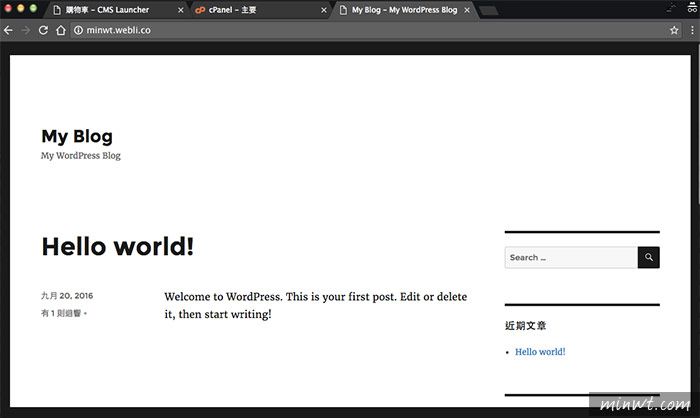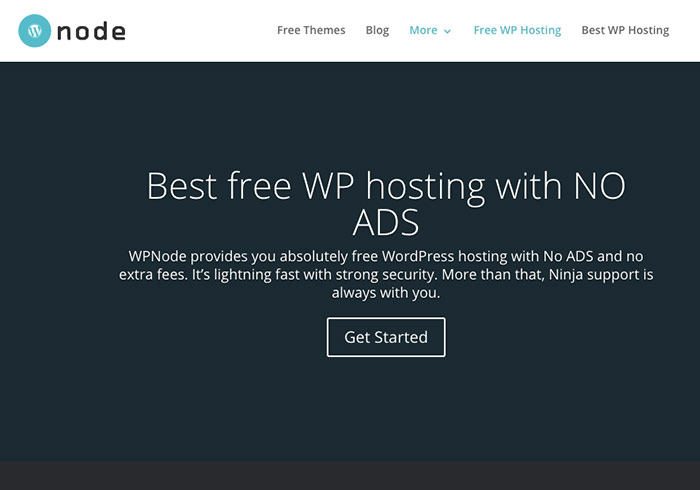
wpnode
月流量:1GB
網站空間:100MB
綁定域名:可
支援服務:PHP、MySQL、FTP
後台管理:Cpanel
申請網址:https://cmslauncher.com/clients/cart.php?gid=1
網站空間:100MB
綁定域名:可
支援服務:PHP、MySQL、FTP
後台管理:Cpanel
申請網址:https://cmslauncher.com/clients/cart.php?gid=1
Step1
進到申請頁面後,點左邊Free的Order Now。
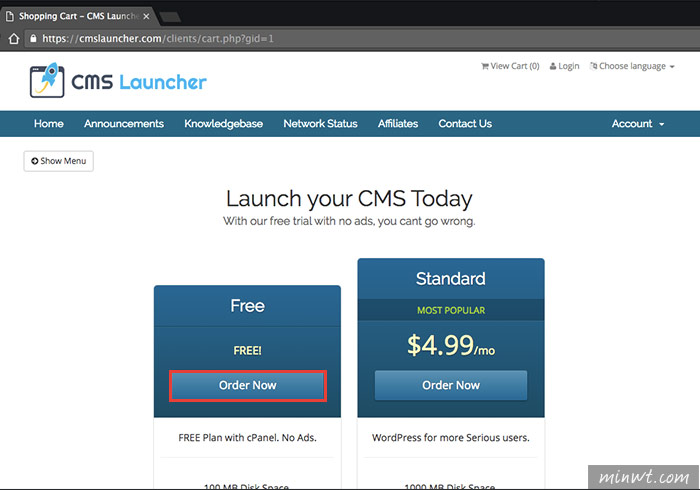
Step2
接著在網域的部分,可輸入自己的域名,或用它所提供的免費網址。
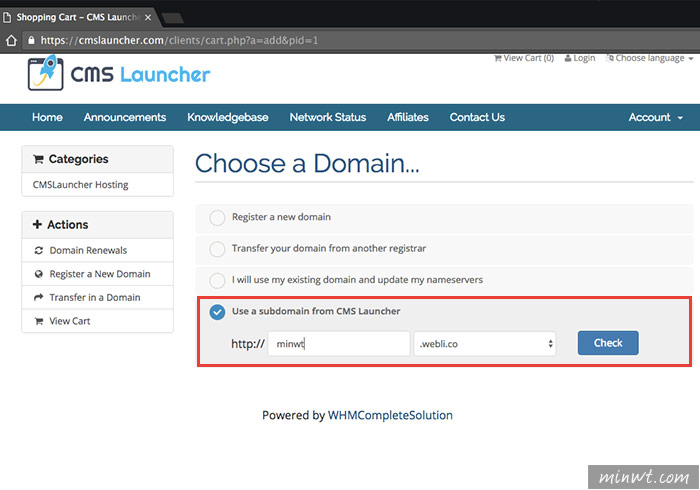
Step3
由於這是專為WordPress所提供的免費主機,因此會自動安裝,因此在這邊先設定WordPress的管理帳號與密碼。
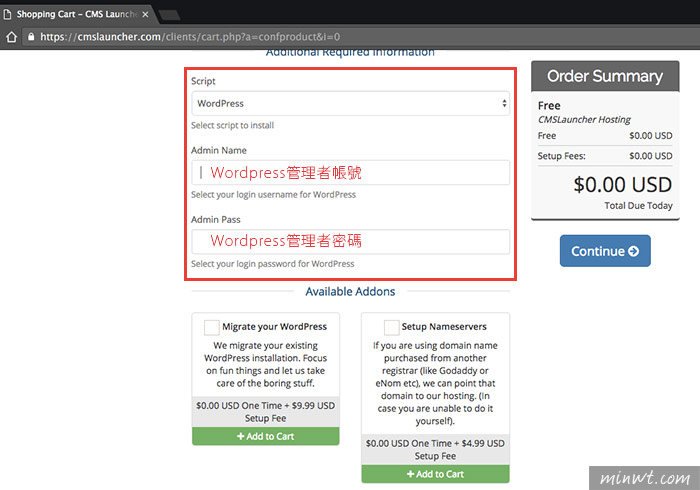
Step4
接著再按Checkout。
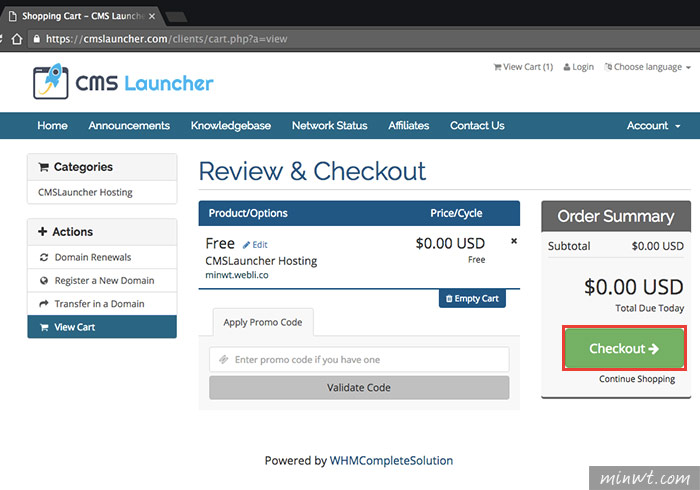
Step5
再輸入基本資料,而這邊的Email請勿用Gmail,否則會無法通過申請。
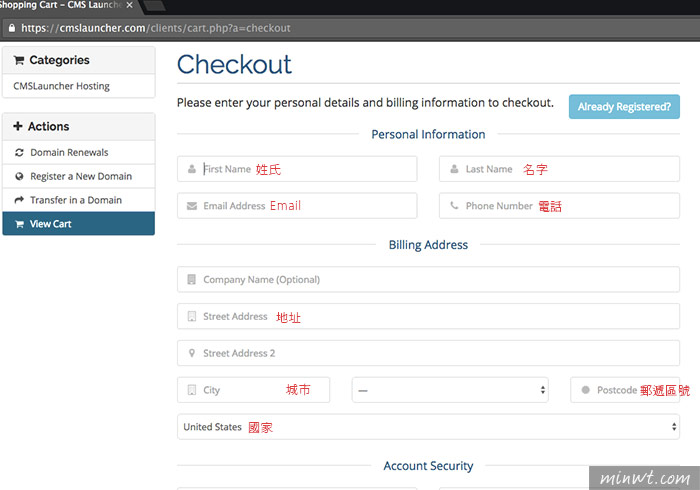
Step6
這樣就註冊完畢後,再到剛所輸入的信箱中,就會收到所有主機開通的相關資訊。
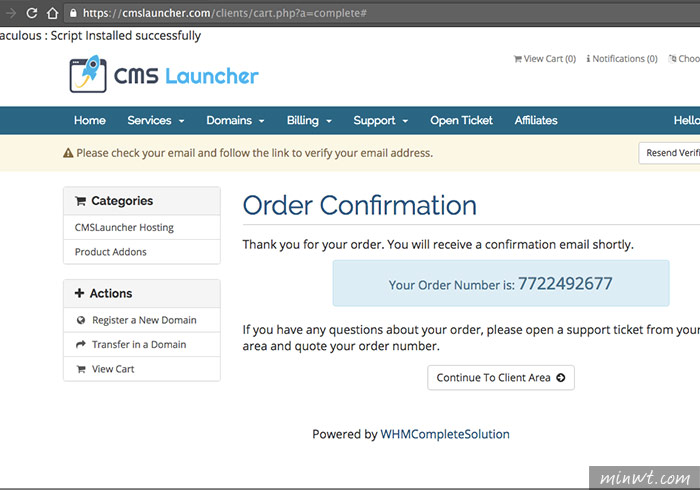
Step7
Cpanel的管理介面,裡面所提供的功能相當的完整,就連SSL也有。
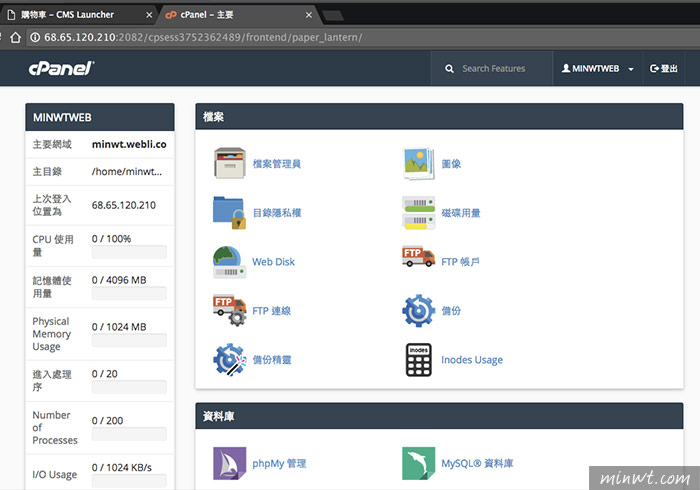
Step8
還有提供FTP的服務,這樣無論是要上傳外掛還是佈景就方便許多。
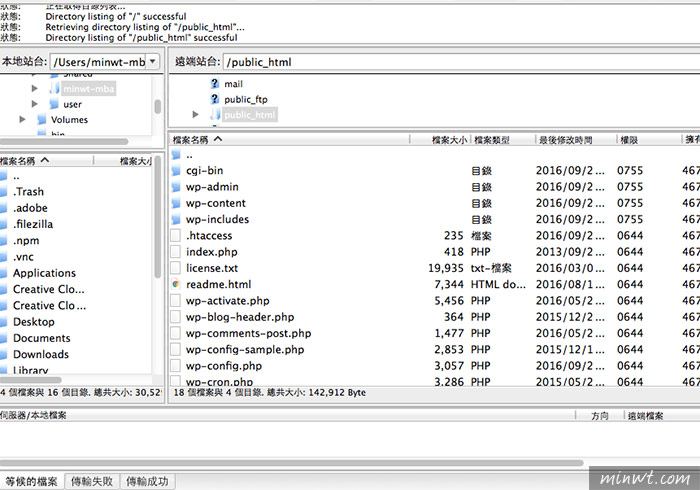
Step9
這時輸入剛所建立的網址,就會看到WordPress的畫面啦!經梅干這幾天測試下來,還蠻穩定的,雖然空間與流量小了點,但對於剛開始架設的朋友來說,也相當的足夠,因此想架站的朋友,也趕快來申請一個吧!